2 sposoby przesyłania plików z komputera na tablet Samsung
Autorstwa Gina Barrow, ostatnia aktualizacja: 18 listopada 2019 r
"Zastanawiałem się jak przesyłać pliki z my PC do a Samsung Tablet. Miałem mnóstwo treści multimedialnych, które planuję przenieść na swój tablet, aby móc zabrać je ze sobą wszędzie. Dzięki!"
Czy czujesz się bardziej komfortowo w korzystaniu z tabletu niż z komputerem? Tabletki stały się istotną częścią codziennego życia większości ludzi. Możesz go praktycznie używać zarówno do celów osobistych, jak i zawodowych, a także wygodę noszenia go ze sobą wszędzie.
Ale jeśli zapisałeś większość plików na komputerze, być może będziesz musiał przenieść je lub przenieść na tablet, aby były bardziej dostępne.
Wymiana plików z komputera na tablet jest obecnie łatwiejsza ze względu na ewolucję technologii. Dzisiaj omówimy 2 sposoby przesyłania plików z komputera na tablet Samsung. Jeśli ty też jesteś ciekawy tych metod, czytaj dalej, aby się dowiedzieć!
Część 1. Jak przesyłać pliki z komputera na tablet Samsung za pomocą operacji jednym kliknięciemCzęść 2. Jak przesyłać pliki z komputera do tabletu Samsung przez USBCzęść 3. streszczenie
Część 1. Jak przesyłać pliki z komputera na tablet Samsung za pomocą operacji jednym kliknięciem
Czy nie byłoby wspaniale, gdybyś mógł po prostu jednym kliknięciem przenieść wszystkie ważne pliki z komputera na tablet? Cóż, teraz jest to możliwe! Nie musisz przeszukiwać wszystkich folderów i ręcznie przenosić ich jeden po drugim. Istnieje nowy i wygodny sposób przesyłania plików.
Przeniesienie telefonu FoneDog to najnowsza technologia, o której wszyscy mówią. Ten program umożliwia operację jednym kliknięciem w eksportowaniu danych do iz dowolnych urządzeń, takich jak smartfony, do komputera i odwrotnie.
Najlepsze jest to, że obsługuje dowolny system operacyjny. Umożliwia przesyłanie plików między:
- iOS na iOS
- Android na Androida
- iOS na Androida i odwrotnie
- Smartfon na PC i odwrotnie (obsługuje zarówno iOS, jak i Android)
Możesz także przesyłać prawie wszystkie rodzaje plików, takie jak wiadomości, kontakty, filmy, zdjęcia, muzyka i inne. Jeśli jesteś zainteresowany jak przesyłać pliki z Twój PC do Twój Samsung tabletka, a następnie postępuj zgodnie z tym przewodnikiem:
- Najpierw musisz mieć Przeniesienie telefonu FoneDog pobrane na komputer, a następnie podłącz tablet Samsung przez USB. Poczekaj, aż program automatycznie wykryje tablet i wyświetli informacje.
- Wybierz żądane pliki, które chcesz przenieść z komputera. Możesz łatwo przejrzeć każdy z nich, klikając menu po lewej stronie, takie jak Zdjęcia, Kontakty, Muzyka i inne
- Po uzyskaniu wszystkich potrzebnych plików wystarczy kliknąć przycisk Eksportuj do i wybrać tablet Samsung
- Poczekaj na zakończenie eksportu pliku.
Oprócz transferu plików Przeniesienie telefonu FoneDog umożliwia także tworzenie kopii zapasowych kontaktów, usuwanie duplikatów kontaktów, dostosowywanie dzwonków, konwersję obrazów HEIC i usuwanie niepotrzebnych plików. Nie musisz już znosić ręcznego przesyłania plików, wystarczy uruchomić ten program i wybrać potrzebne pliki.
Podczas przesyłania pliku nie dochodzi do utraty danych, co jest częstym scenariuszem w przypadku ręcznego przesyłania USB. Ponadto nie musisz się martwić, że urządzenie nie zostanie rozpoznane przez komputer. Oprogramowanie automatycznie zrobi to wszystko za Ciebie.
Przeniesienie telefonu FoneDog obsługuje wszystkie urządzenia z systemem iOS, w tym iOS 12 i najnowsze; prawie wszystkie główne urządzenia z Androidem i te z najnowszą wersją 9.0.
Część 2. Jak przesyłać pliki z komputera do tabletu Samsung przez USB
Przesyłanie plików w Androidzie było łatwe dzięki połączeniu USB. Kabel USB dostarczony wraz z tabletem Samsung lub dowolnym działającym kablem USB może bezproblemowo pomóc w przesyłaniu plików z komputera na tablet Samsung.
Wystarczy prosta kopia i wklej lub przeciągnij i upuść. Sprawdź ten przewodnik:
- Włącz komputer, a gdy będzie gotowy, podłącz go Samsung tablet za pomocą kabla USB. Komputer automatycznie wykryje tablet jako urządzenie MTP, a pojawi się okno automatycznego odtwarzania.
- Kliknij opcję Otwórz urządzenie, aby wyświetlić pliki za pomocą Eksploratora Windows.
- Otwórz inny Eksplorator Windows i przejdź do żądanego folderu, który chcesz skopiować lub przenieść na tablet. Teraz, gdy oba systemy Windows są otwarte, zaznacz lub wybierz pliki, a następnie kliknij CTRL + Kopiuj i wklej je do drugiego okna lub tabletu. Możesz także indywidualnie przeciągać i upuszczać je. Jeśli potrzebujesz innych plików z różnych folderów, po prostu otwórz lokalizację folderu i wykonaj tę samą opcję kopiowania lub przeciągania
- Po skopiowaniu wszystkiego z komputera na tablet Samsung zamknij okno i ostrożnie odłącz połączenie USB.
Uwagi: Jeśli tablet nie zostanie automatycznie rozpoznany lub nie pojawiło się okienko autoodtwarzania, możesz kliknąć Ten komputer, a następnie dwukrotnie kliknąć tablet na liście podłączonych urządzeń.
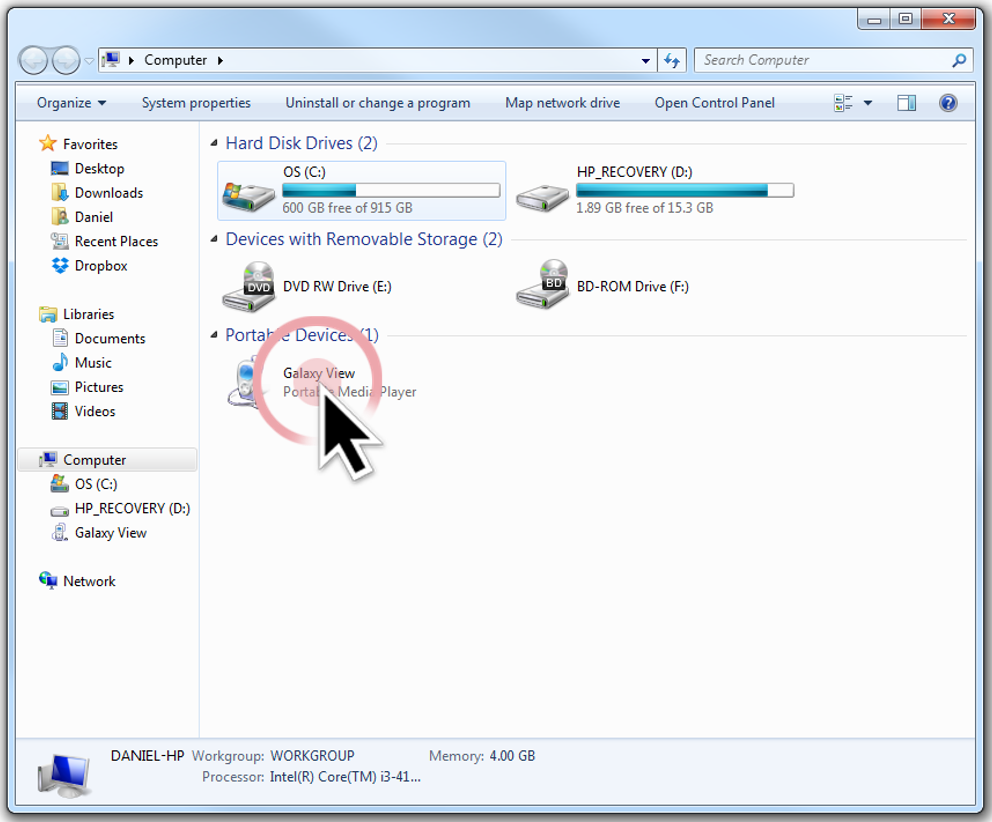
Innym możliwym problemem, który możesz tutaj napotkać, jest to, że Twój tablet może nie zostać rozpoznany jako MTP lub urządzenie multimedialne. Aby rozwiązać ten problem, przejdź do Ustawień, znajdź i stuknij Pamięć, a następnie zlokalizuj podmenu i wybierz połączenie USB z komputerem. Wybierz MTP.
Kroki na jak przesyłać pliki z a PC do Twój Samsung tabletka jest taki sam na wszystkich smartfonach z Androidem. Zachowaj ostrożność podczas kopiowania lub przenoszenia plików, istnieje duża różnica w kopiowaniu i wycinaniu.
Niektórzy użytkownicy ponieśli utratę danych podczas przesyłania plików, ponieważ próbowali tylko skopiować pliki, ale zamiast tego skorzystali z opcji cięcia.
Część 3. streszczenie
W tym artykule pokazaliśmy 2 pomocne sposoby jak przesyłać pliki z a PC do Twój Tablet Samsung. Pierwsza opcja była bardzo prosta, polegająca na użyciu kabla USB do przesyłania lub kopiowania plików. Kolejnym jest łatwiejszy odpowiednik, którym jest użycie programu o nazwie Przeniesienie telefonu FoneDog.
Przeniesienie telefonu FoneDog oferuje więcej opcji w jednym programie. Nie musisz już przeszukiwać całej sieci, aby dowiedzieć się, jak przesyłać pliki z dowolnego urządzenia. Przesyłanie plików w dowolnym momencie zajmuje tylko jeden program.
Czy przesłałeś już plik z komputera na tablet? Jaka metoda działała dla Ciebie najlepiej?
Zostaw komentarz
Komentarz
Przeniesienie telefonu
Przesyłaj dane z iPhone'a, Androida, iOS i komputera do dowolnego miejsca bez żadnych strat dzięki FoneDog Phone Transfer. Takich jak zdjęcia, wiadomości, kontakty, muzyka itp.
Darmowe pobieranieGorące artykuły
/
CIEKAWYDULL
/
PROSTYTRUDNY
Dziękuję Ci! Oto twoje wybory:
Doskonały
Ocena: 4.7 / 5 (na podstawie 104 oceny)
